こんにちはオガワ(@misc_log)です。
ツマミが欲しい。そう思ったことのある人は多いんじゃないでしょうか。
もちろん、お酒のお供のことではありません。これのことです。

これは「TourBox Elite」という製品で、いわゆる左手デバイスと呼ばれるもの。主にクリエイティブワークのサポートをするアイテムです。

PC上の様々な操作をダイヤルやボタンに割り当てることができ、より直感的で効率的な操作を可能にします。
一般的に左手デバイスは「有線」であることがほとんどですが、TourBox Eliteはなんとワイヤレス。Bluetoothでスッキリと使えるのが特徴的。
今回、メーカーであるTourBox社からひとつ送ってもらい2週間ほど使用したのでレビューします。
僕はいくつかの左手デバイスを使ってきたため、他製品とどう違うのか?なんかも紹介しています。ぜひ最後までお付き合いください。
\ 楽天で購入可能になってます! /
TourBox Eliteってどんなもの?
TourBox EliteはTourBox社から販売されているデジタルクリエイター向けコントローラー。初代、2代目と続き、この製品は3代目。

現在CAMPFIREにおいてクラウドファンディング中の製品。支援することで購入が可能です。
僕は今回始めて使うので前モデルの詳細はわからないんですが、ワイヤレスになったのが最大の違いのようです。
ではまず最初に、そもそもこれは一体何?何に使えるの?と疑問を持っている人もいると思うので、そこについてざっくりと説明します。
これは誰のための何なのか
例えばゲームをするとき、キーボードやマウスよりこういったゲームパッドの方が操作しやすそうって思いますよね?(ゲームにもよりますが)
TourBox Eliteもつまりは同じ。写真編集や映像制作者、あるいはイラストレーターなどのクリエイティブワーカーに向けた、作業効率をあげるためのコントローラーです。
どんなアプリで使えるの?動作原理は?
TourBox Eliteはさまざまなソフトウェアに対応しています。
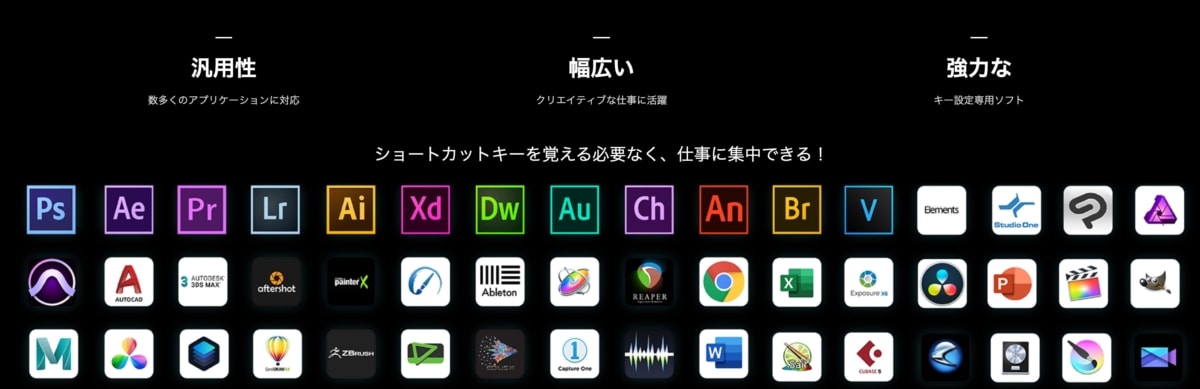
というかですね、TourBoxの主な動作原理は実は「キーボードショートカットの割り当て」です。
例えばPhotoshopの消しゴムはキーボードで言うと「E」が標準設定されています。
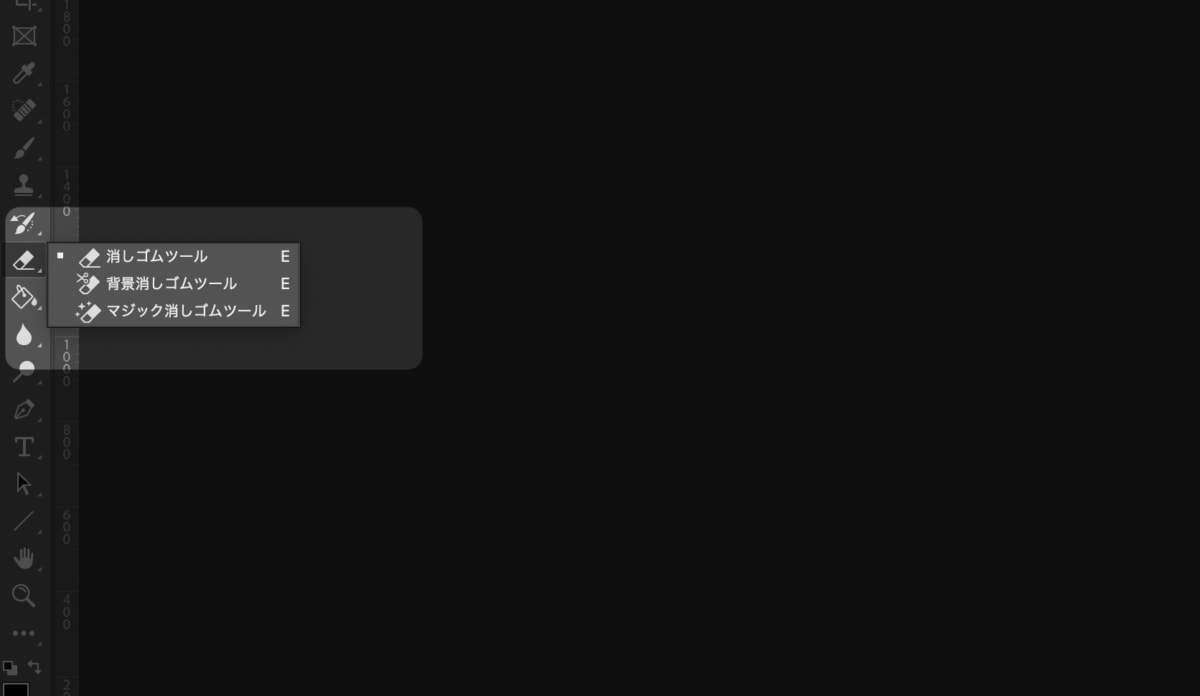
で、TourBoxの好きなボタンにこの「E」を割り当てちゃおうというのが動作原理となります。
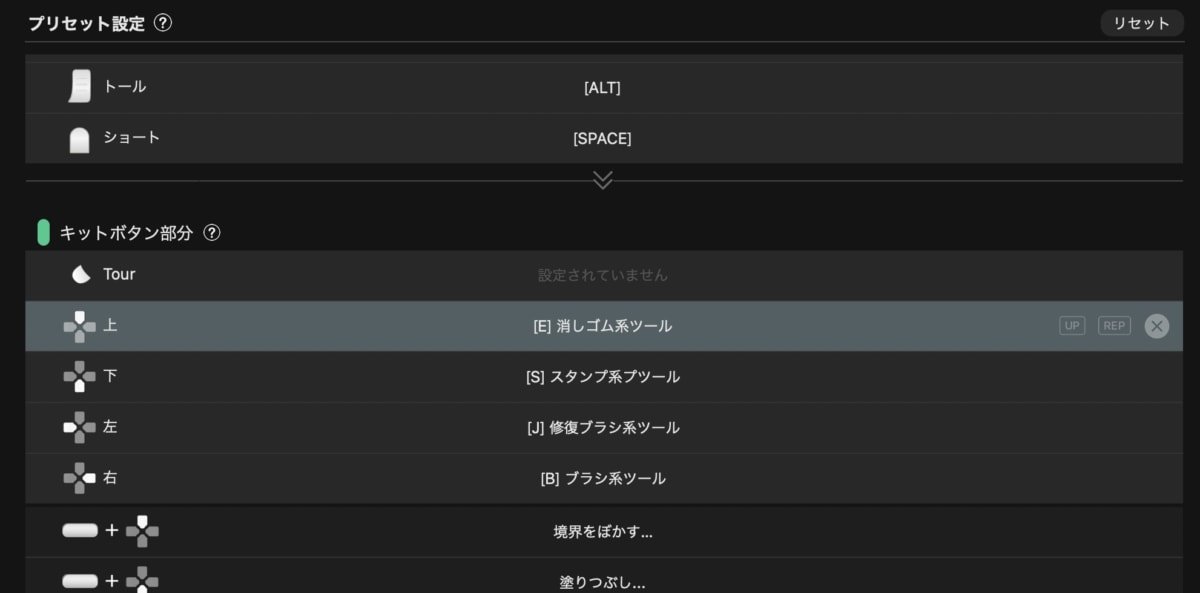
このようなキーボードショートカットはどんなアプリにも多かれ少なかれ用意されています。
そのため、基本的にどんなアプリケーションでもTourBoxを使えます。ブラウザやZoom用の設定を作ることだって可能です。
また、アプリによってはショートカット以外にもビルトインという仕組みが用意されています。いわゆるネイティブ対応ってやつです。
例えばAdobe Lightroomには、写真現像に必要な各パラメーターをシステム的に制御できるSDKというものがAdobeによって用意されています。要はプログラムから写真を現像・編集できる仕組み。
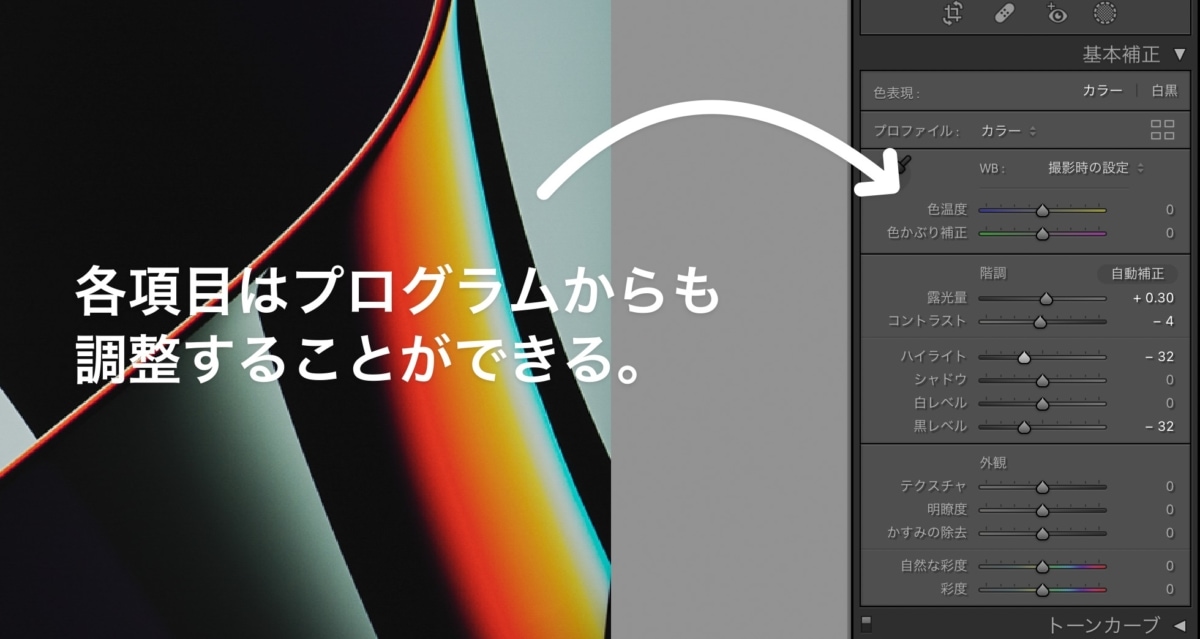
TourBoxはそのSDKを使うことで、ショートカットの用意されていない機能もボタンで呼び出すことを可能にしています。
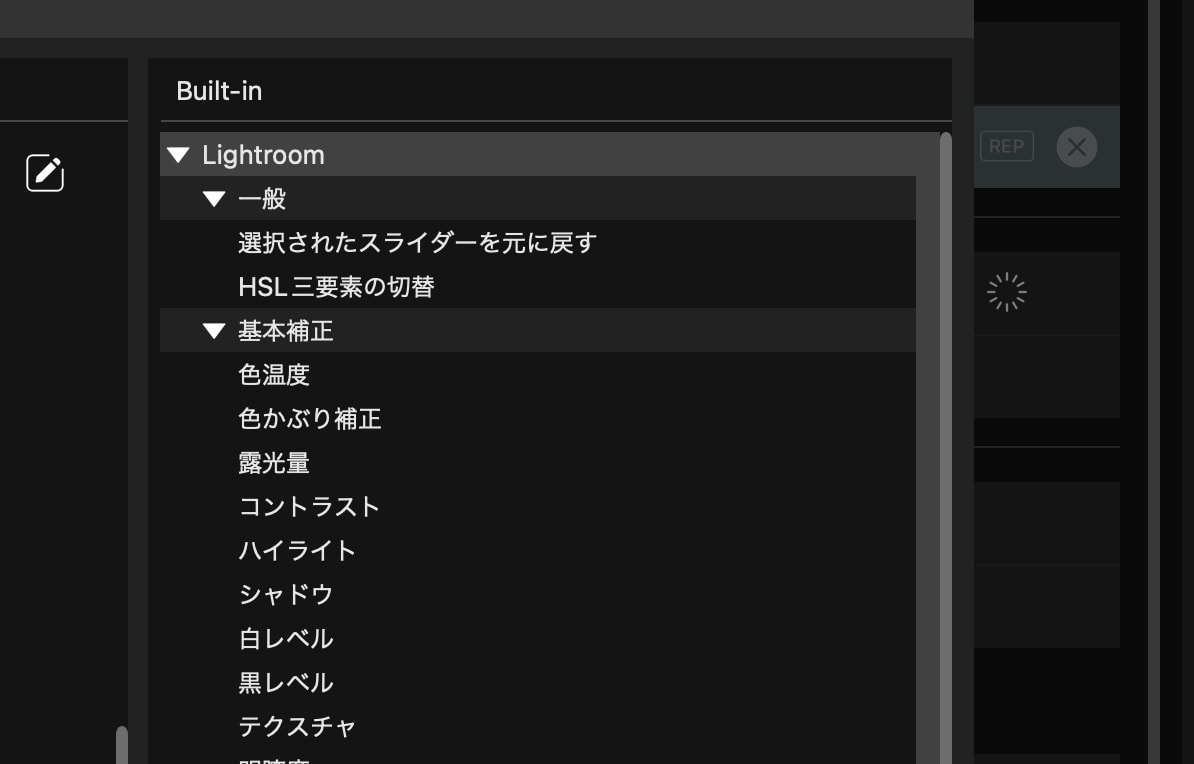
そして他にも、PC内にあるファイルの実行とか、音量操作や明るさの調整などのシステムアクションも割り当てできます。あらかじめ用意しておいた定型文のテキストをボタンで呼び出す・・なんてことも可能。
さらにマクロを組むこともできます。このあたりを言い出すとキリがないんですが、その気になればPC上で思いつくことは結構実現できるんじゃないかと思います。
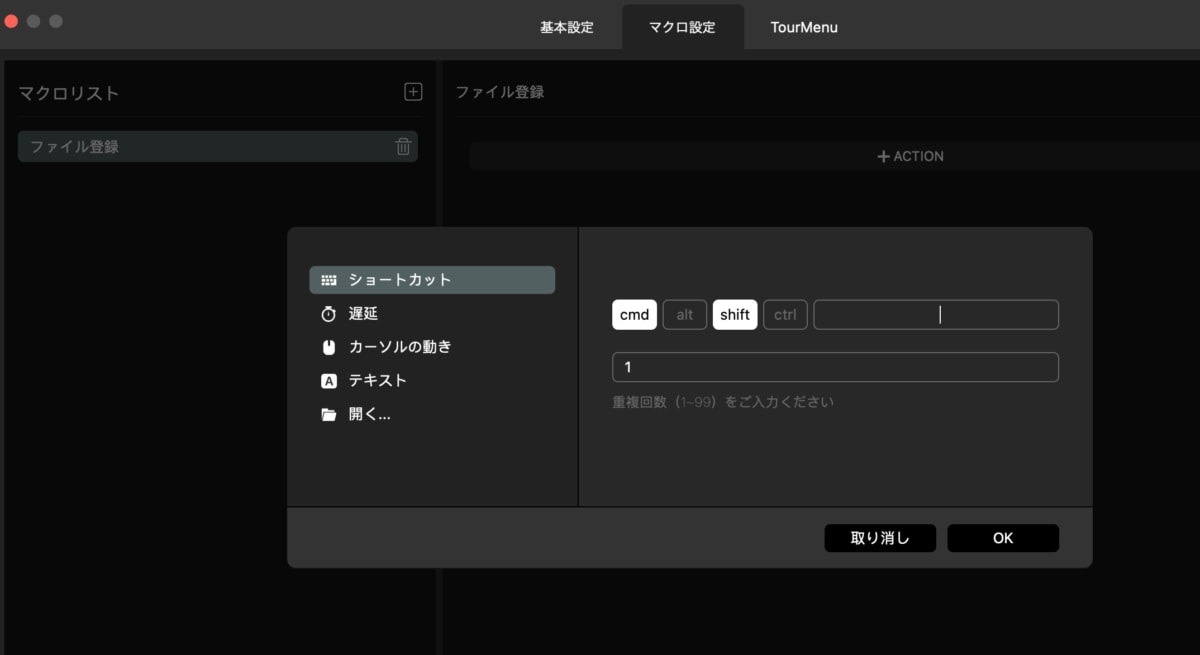
まとめるとTourBoxの動作原理は、
- ショートカットの割り当て
- 各アプリのSDKを使ったビルトイン
- その他システムアクションの割り当て
主にこの3つになります。しかし、ビルトインに対応したアプリは極めて数が少なくほとんどはショートカットの割り当てがメイン。
そのため、ショートカットが用意されていない機能や操作には対応できません。
例えば、Adobe LightroomにはClassicとCCという二種類のアプリケーションが存在します。
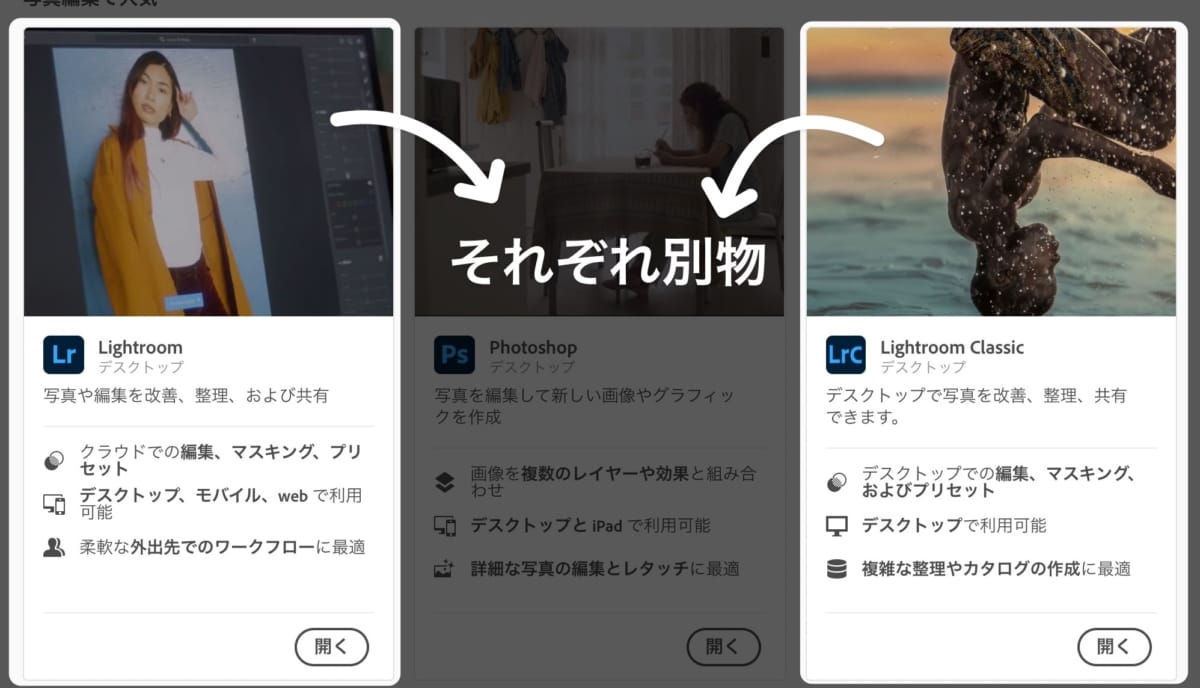
これらのソフトは写真の現像に必要なショートカットが十分ではないため、TourBoxではLightroomビルトインが用意されています。
しかし、Adobeが用意しているSDKにはClassic用しかなくCCには対応していません。つまりCC用ビルトインが作れないわけですね。
というわけで、Lightroom CCでは限られた操作しか行うことができません。

他アプリでも結局はショートカット有無がTourBoxのできる・できないに繋がります。そのため、使用予定のソフトを確認してみると何ができるかイメージしやすいと思います。
設定は専用のコンソールから
各種設定は専用のソフトのコンソールから行います。このソフトがないとTourBoxは動きません。
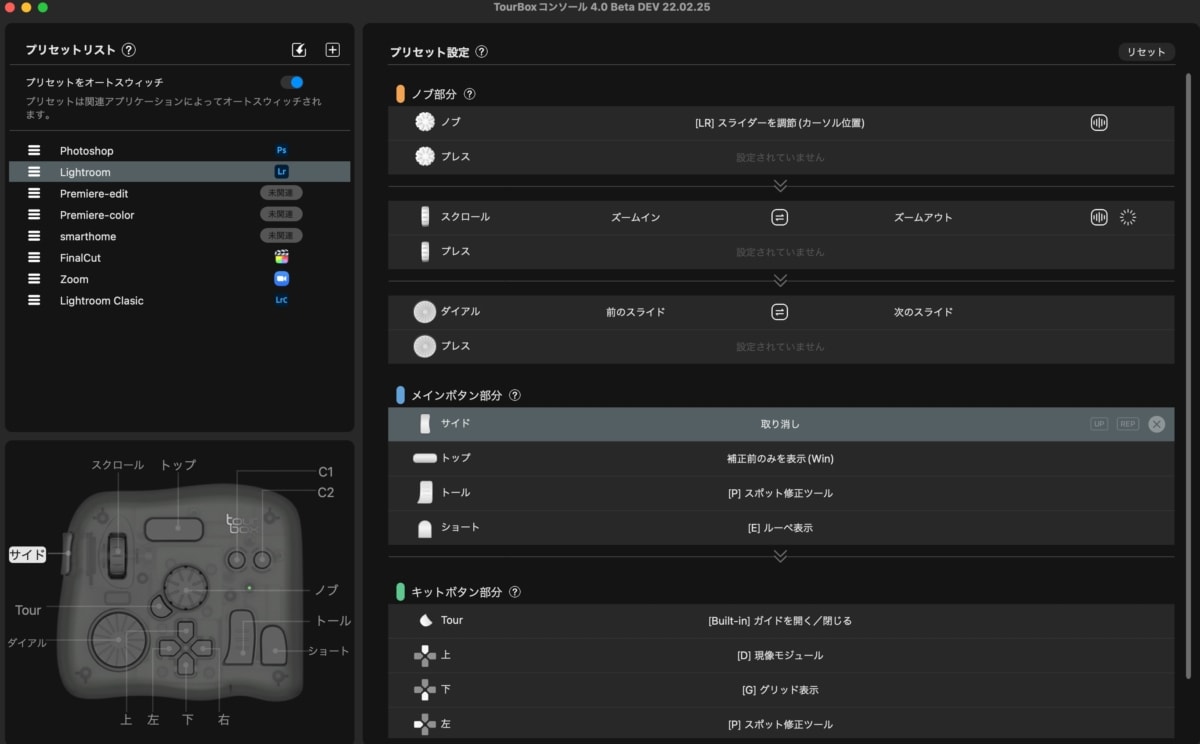
どのボタンにどの機能を割り当てるかなど、自分好みに設定を行うことができます。
ちなみに、TourBoxはボタンが少ないように見えますが、実はダブルクリック、長押し、組み合わせなど、50以上の設定が可能です。
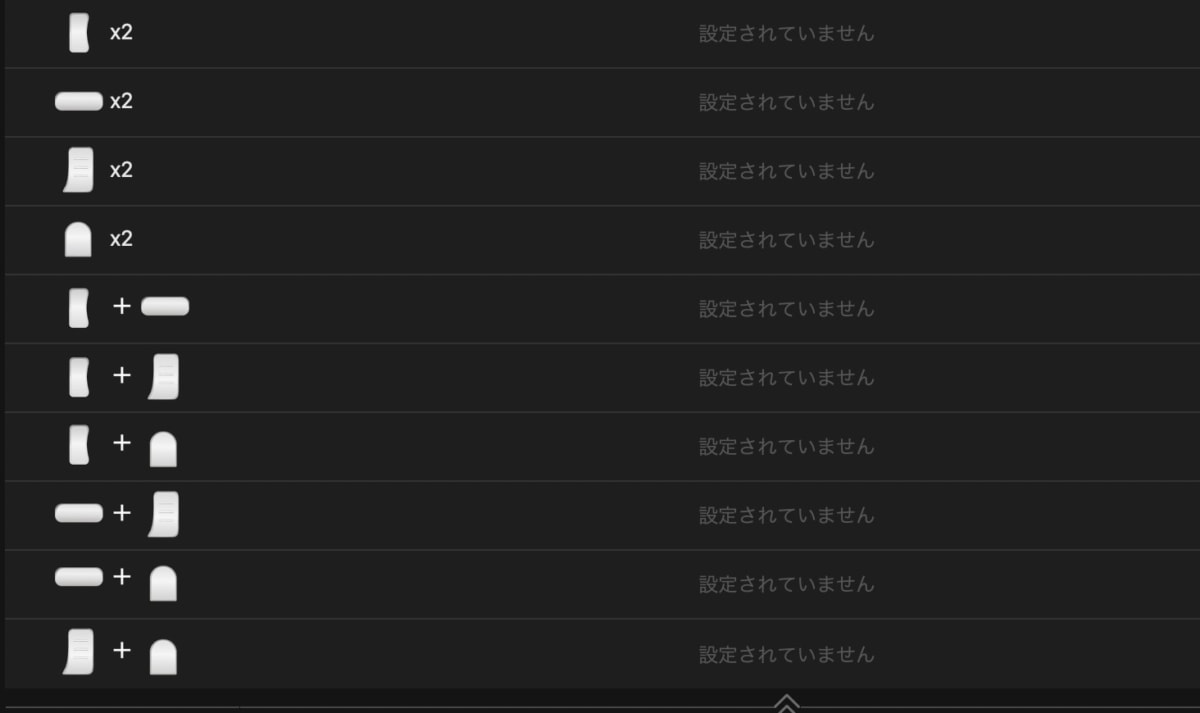
この専用ソフトはWin用とMac用どちらも用意されており、メーカーサイトからダウンロードできます。
プリセットも用意されている
「いやいや、全部1から割り当てるのめんどくさいんだが?」って思いますよね普通。
でも大丈夫。有名所のソフトに関しては有志が作ったプリセットが公式サイトにてダウンロードできるようになってます。
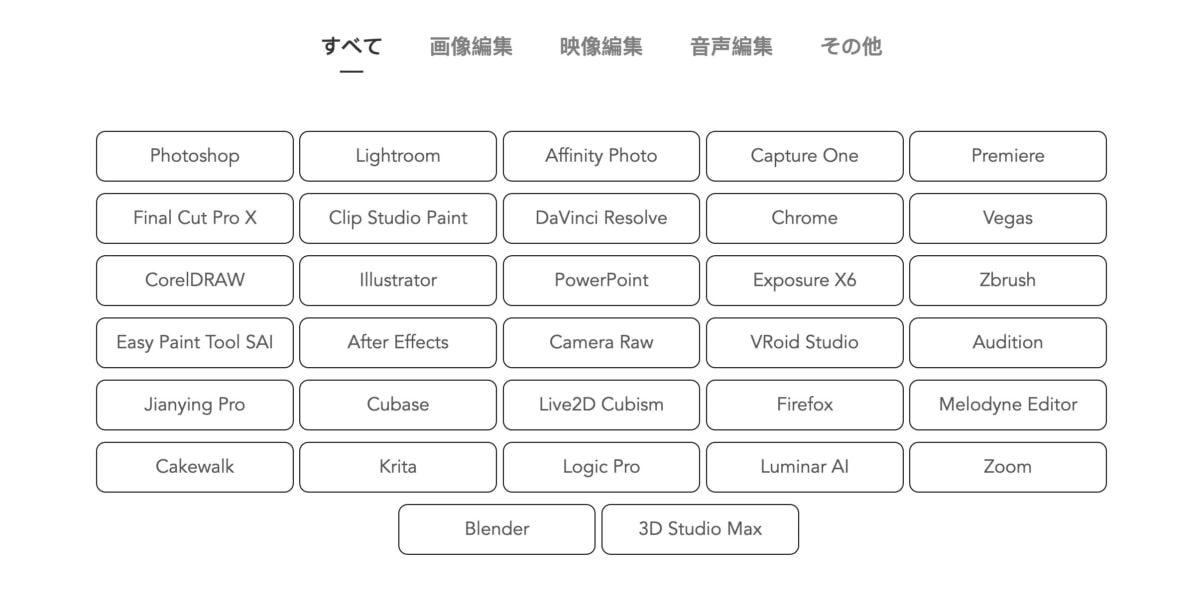
そのまま使ってもいいし、これらをベースにカスタマイズすることも可能です。
TourBox Eliteの外観やデザイン
というわけで、ざっくりできることや動作原理は理解してもらえたと思うので、次に外観やデザインについて紹介します。
本体のカラーは3種類用意されており、僕が送ってもらったのは半透明になったタイプ。内部がわずかに透けてます。

他にもベーシックなブラックとホワイトの全3色展開。

おしゃれなデザインの箱に入って届きます。
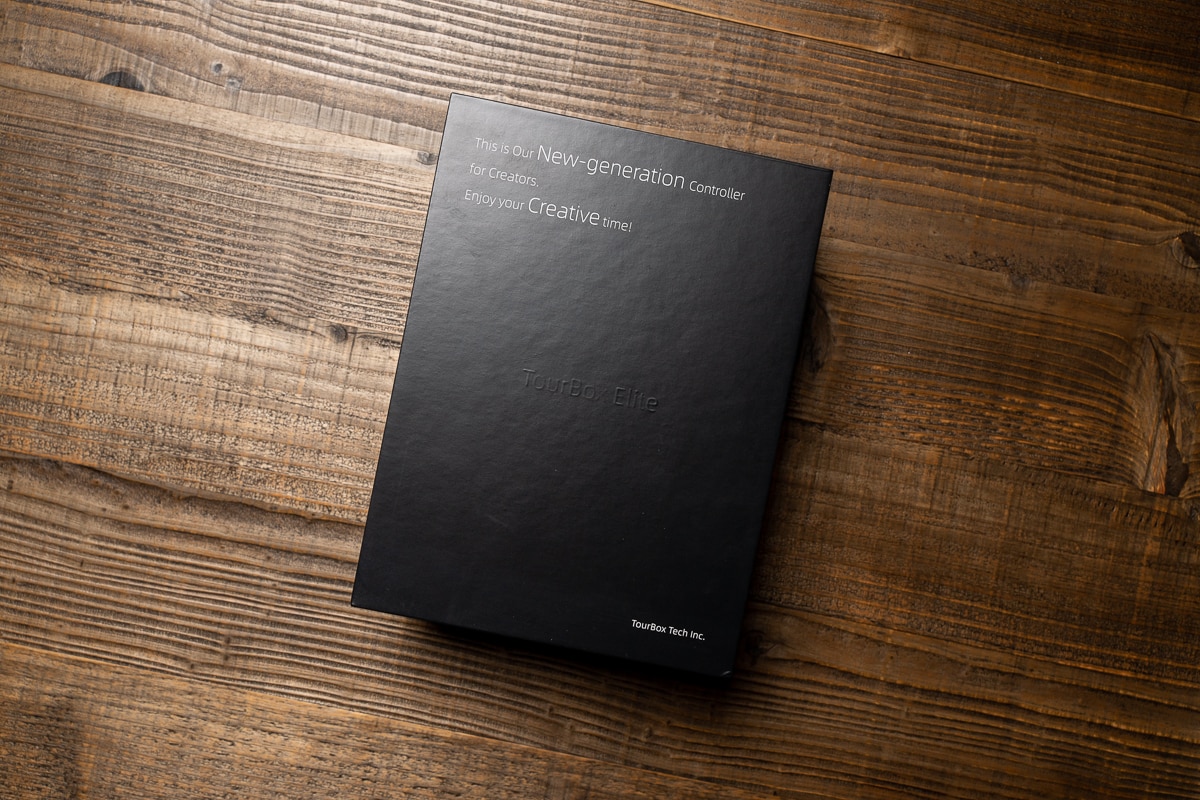
本体、付属品ともポーチに入っているのが好印象。持ち運びに使えますね。
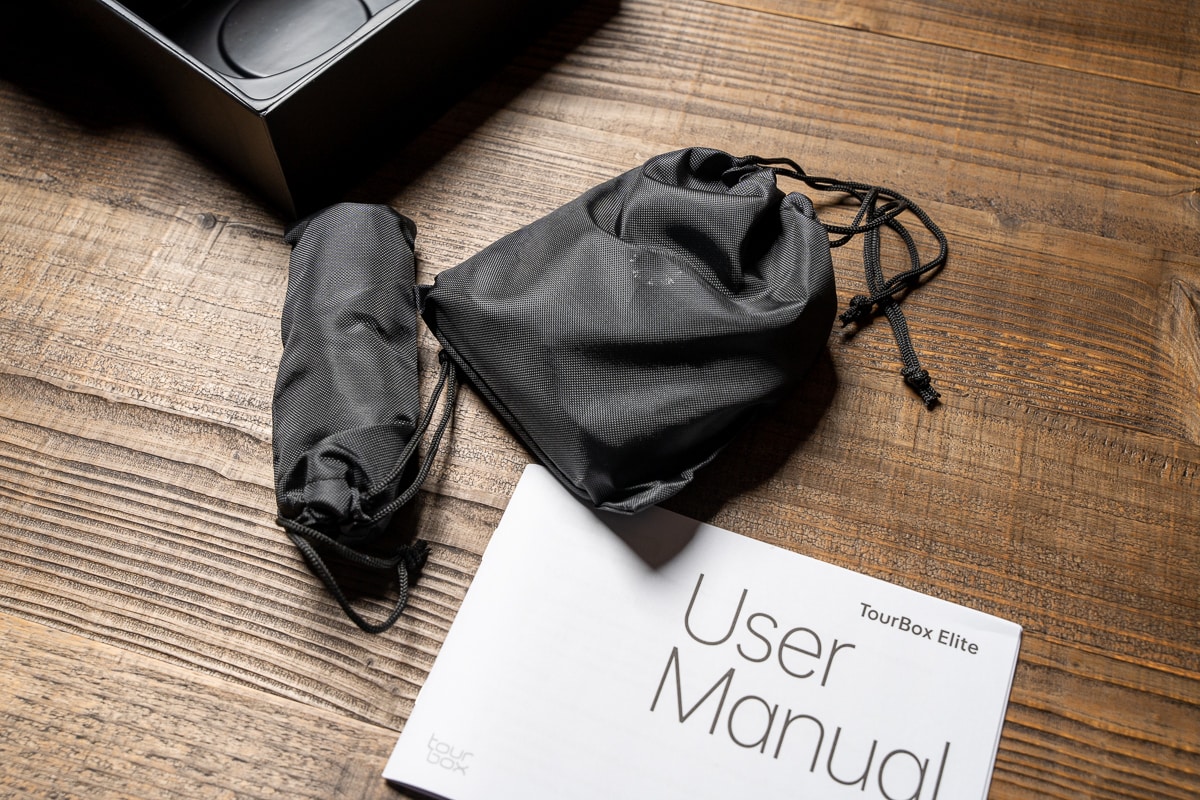

こちらが本体。うっすらと内部構造が見えているのがカッコいい。

サイズ感としてはまあだいたい手の平に乗るくらい。

Bluetoothに対応したことで裏側には電池が入るようになっています。

本体背面にUSB-Cケーブルが接続できるようになっており、有線接続して使うことも可能。

重量は電池込みで約424g。見た目ほど軽くなく割りとどっしりしてます。

\ 2022年4月末までクラファン中! /
TourBox Eliteの使用感
では、実際に使用してみて特に印象的だったことを紹介します。
ツマミやダイヤルが至高
TourBox Eliteに限らず前モデルから共通の特徴にはなりますが、このツマミやダイヤルの操作感は至高です。これだけのために買っても良いとさえ僕は思います。

実はダイヤル上のコントローラーを持った左手デバイスは他にも存在します。しかし、このように様々な形状を持ったものは他にありません。

例えばFinal Cut Proでタイムラインを拡大縮小するときは感覚的に「縦の動作」って感じがします。拡大縮小って左右よりは上下って感じするじゃないですか。いや、僕だけかもしれませんが。
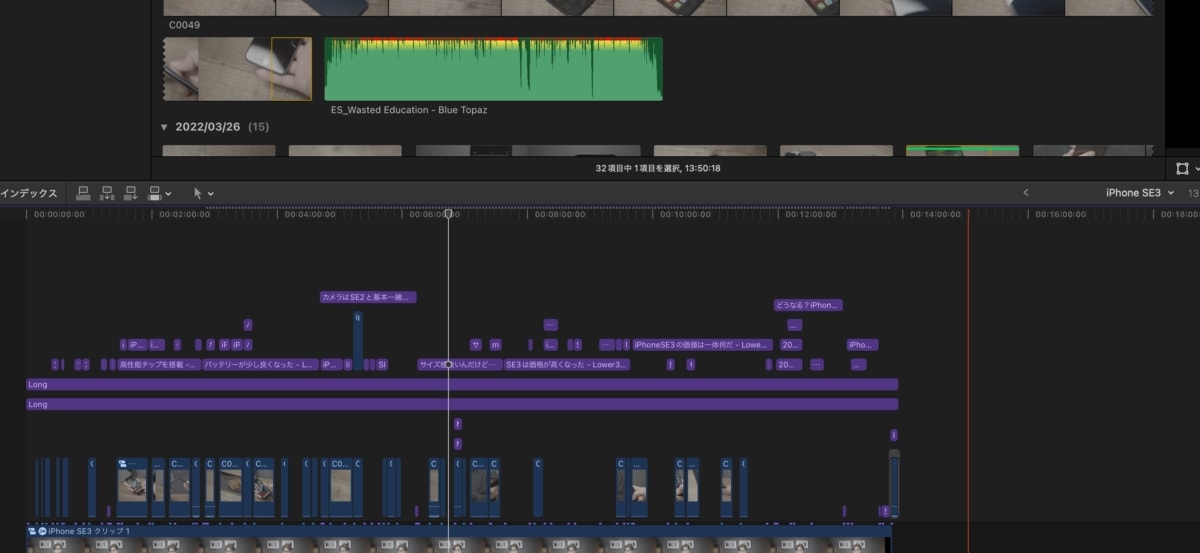
TourBoxのダイヤルには縦に回転するものが用意されており、これが拡大縮小の感覚にドンピシャ。

そして、全てのダイヤルは振動でフィードバックしてくれるため操作体験としても心地良い。

また、僕はLightroom CCユーザーなので、前述の通りTourBoxでも限定的な操作しかできません。
例えば、露光量やコントラストなどの項目にボタンひとつで飛ぶことは不可能。しかし、マウスで選択してからであればダイヤルを使うことはできます。
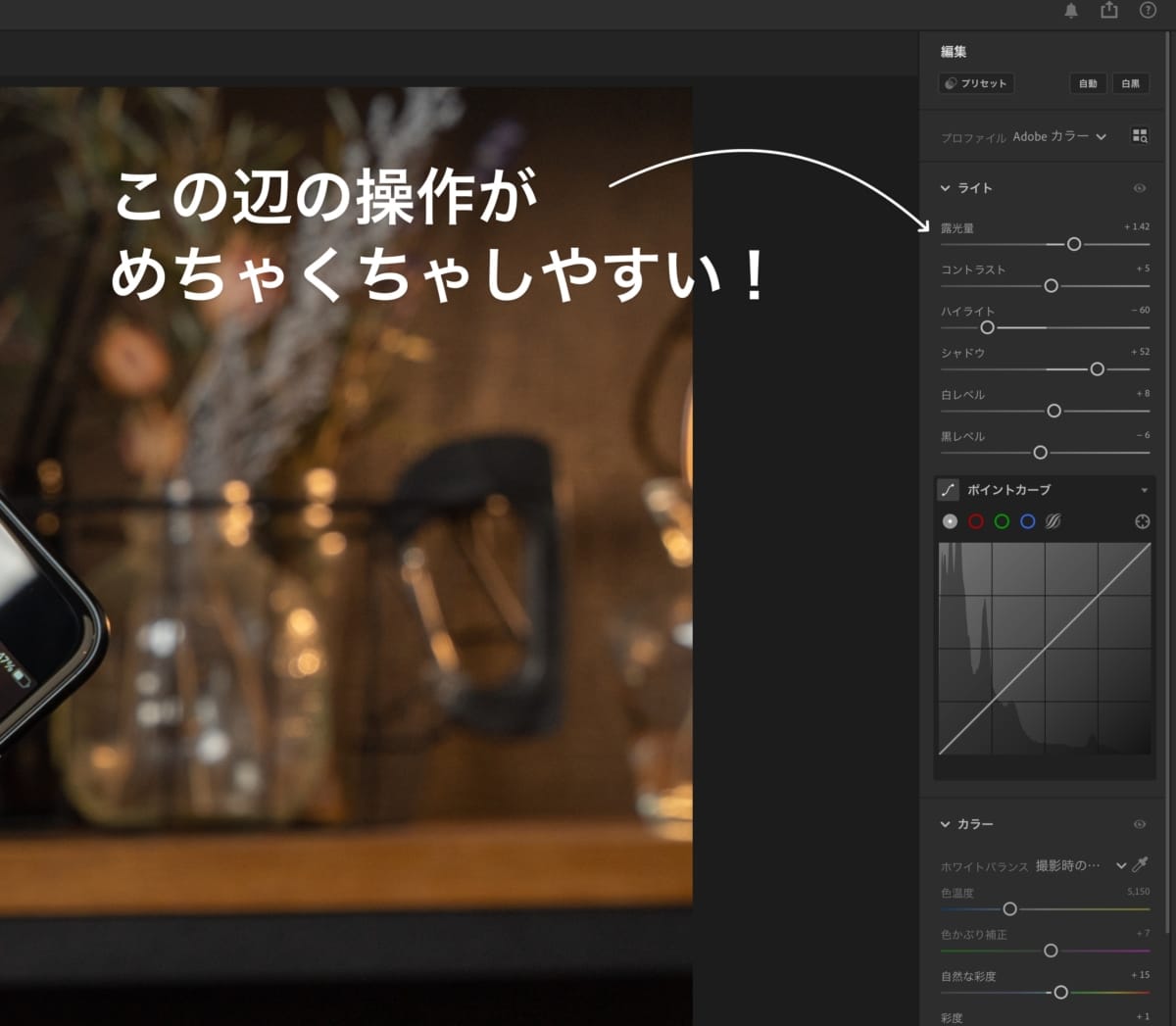
ダイヤルやツマミは、こういったスライダー状のパラメータを調整するときに悶絶するほど便利です。

個人的にはこの複数かつ形状の異なるダイヤルが最も優れたところだと思うので、これを「便利そう」と感じるかどうかがTourBoxを検討する大きなポイントだと思います。
ワイヤレスなので位置取りが楽ちん
TourBox Eliteの大きな特徴はワイヤレスであること。自由に位置を移動できるのもメリットですが、やはり見栄えがいいですね。

また、ワイヤレスになったことで作業時以外はデスクの引き出しにしまっちゃってもいいし、持ち運びで使うこともしやすくなったと思います。
TourBox Eliteは他製品とどう違う?
僕はTourBox以外にStream DeckとLopedeck liveを使っています。それらとの違いで感じたことを紹介します。
もちろんボタンの総数が違うとかワイヤレスじゃないとか細かな違いはたくさんあるのですが、ここではもっと根っこの製品のアウトライン的なことを中心に紹介します。
コントローラーとしての方向性が全然違う
有名どころの3機種ではありますが、これらはコントローラーとしての方向性が違うと個人的には思います。

まず、3つを見て最も大きな違いを感じるのはボタンの一覧性です。
LoupedeckとStream Deckはボタンにどんな機能が割り当てられているかをアイコンやテキストなどで表現できます。つまり一覧性が高い。

一方でTourBoxはボタンを見ただけでは機能が把握できません。(ボタンでガイドを呼び出すことは可能)

「じゃあ一覧性高い方の優勝じゃん」と思いきや、そうとも言えません。
Stream DeckやLoupedeckは、ボタンが同じ大きさ、かつ、規則的に配置されています。そのため「目視確認」しないと操作ミスに繋がります。

慣れればある程度見なくても扱えるようにはなるんですが、そうはいっても把握しづらいです。
ところがTourBoxはボタンの位置や形状がそれぞれ特徴的なので、手の感覚で探り当てることができます。いちいち手元を見る必要がありません。

これは結構大きな違いですよね。
もともとStream DeckやLoupedeck liveはビデオスイッチャーみたいなものなので、コントローラーとしての方向性がそもそも違います。
これはどちらが良い悪いというよりも特徴の違いという感じでしょうか。
学習コストが高い
上記のような方向性の違いにより、学習コストはTourBoxの方が高め。
TourBoxは熟練度が上がるほど効率を出せると思います。しかしやはり各ボタンの機能を把握して体が反応するようになるためには時間がかかります。

そのため、新しいソフトを使う場合やボタンの役割を変更したときにはどうしても慣れる時間が必要ですね。

一方でStream DeckやLoupedeckはボタンの機能は見ればわかります。

学習コストが低いので新しいソフトにもどんどん割り当てて使っていこうという気になります。つまり、使用における手軽さはStream DeckやLoupedeckが上。
しかし、前述の通りボタンの目視確認はずっとついてまわるのでそのあたりとのトレードオフでしょうか。
やはりクリエイティブメインがベストかも
というわけで、TourBoxの使用用途としてはクリエイティブワークメインで使うのが最も合理的だと個人的には思います。製品自体もそれをウリにしていますしね。
例えば、僕はLoupedeckでアレクサの制御をしていたり、その他Chromeのショートカットやウインドウの整列なども割り当てて使っています。要はクリエイティブワーク以外にも使っています。

こういった作業はStream DeckやLoupedeckの方がやりやすいです。ボタンが何を指しているのがパッと分かるし、機能を入れ替えてもすぐに対応できます。

一応TourBoxにも「TourMenu」という機能を使えば似たようなことは実現できるのですが「呼び出す」→「選択する」という2ステップ必要になるため手数が多くなっちゃいます。
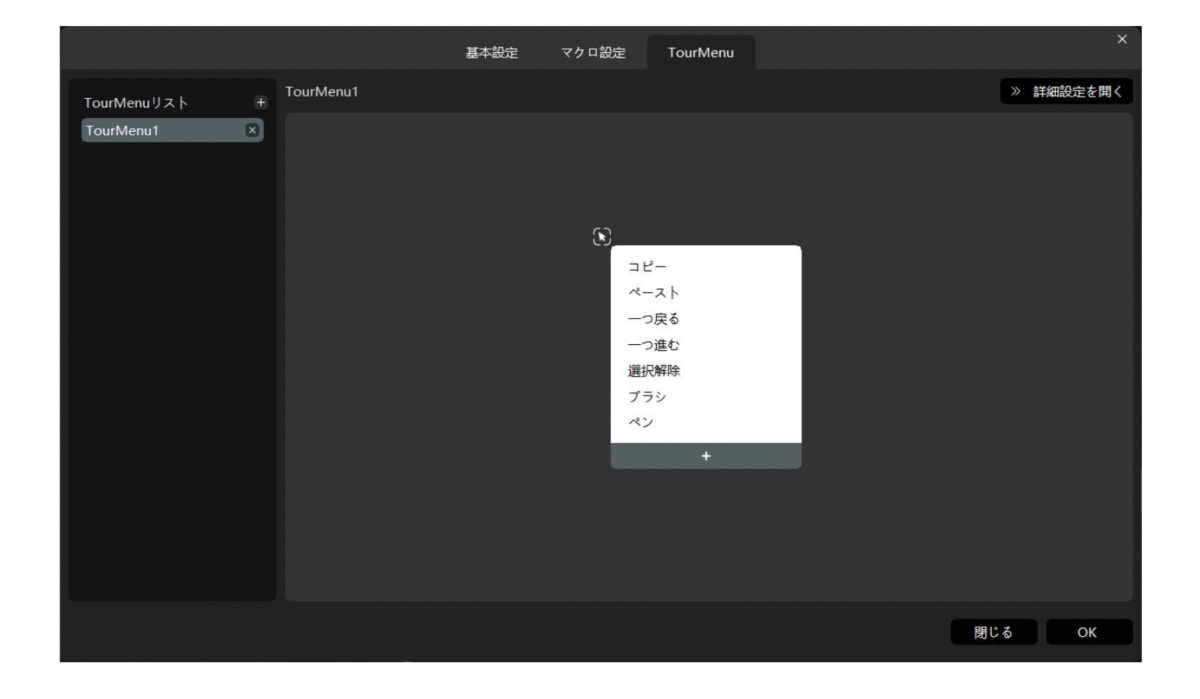
また、ブログを書くときにWordPressのショートカットを割り当てることもできますが、これも同じ理由でStream DeckやLooupedeckの方が僕はやりやすい。
もっと言うとテキストワークに関しては、同じ学習コストをかけるならMarkdownとキーボードショートカットを極めた方がきっと速いです。キーボードから両手を動かさないで済むならそれが最も高速ですからね。変化にも強いです。

そもそもこういった作業には大も小も上も下も右も左もないので、TourBoxのようにボタンやダイヤルが様々な形状になっている理由がないんですよね。
一方でクリエイティブ系ソフトは違います。
縦のダイヤルで拡大縮小だな?左右に回すダイヤルはスライダーUIが動くな?とか、十字キーの右を押したら右側メニューが開くな?のように、作業イメージとボタンの形状や位置とをなんとなく合わせることができます。

というわけで、TourBoxはやっぱりクリエイティブ系ソフトでの熟練度を上げ、視線を落とさず画面だけを見てゴリゴリと高速編集する・・のが最もパフォーマンスを出せる使い方だと思いました。
TourBox Eliteの残念なところ
さて、最後に残念なところを紹介して終わります。
今回ワイヤレスに対応したわけですが、スリープから復帰時やPCを再起動するとTourBoxとの接続が切れる場合があるんですよね。
と、思いきや突如としてBluetoothが絶好調になりました。
特に何かをしたわけじゃないんですが・・ワイヤレスキーボードやマウスと同じようにずっと接続された状態で使えます。

ずっと調子悪かったんですが、この記事を仕上げるに当たりTourBoxの電源ON・OFFを繰り返したり、電池を抜いたのが良かったのかもしれません。もしくは僕の環境の問題であった可能性が高いですね。
もし同じように接続に不安があれば試してみてください。また接続できなくなったりなど状況が変われば追記します。
TourBox Eliteレビューまとめ
以上、ワイヤレス対応した左手デバイスTourBox Eliteをレビューしました。
僕はLoupedeck liveをとても気に入っていましたが、今のところ「両方使いたい」って思ってます・・。

それくらいクリエイティブワークでのTourBoxは強力。しばらく作業によって使い分けてみようかなと思っています。
少しでもクリエイティブソフトを使う人にとっては強力なデバイスになると思います。
現在CAMPFIREでクラファン中です。この機会にぜひチェックしてみてください。
今日は以上です。それではまた。
\ 楽天で購入可能になってます! /








コメント